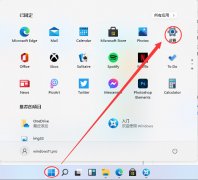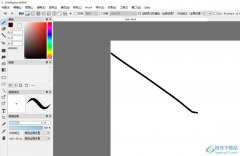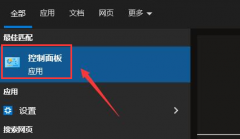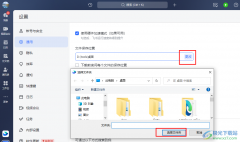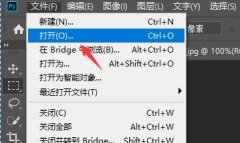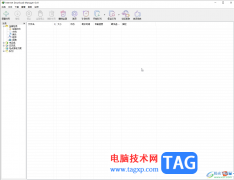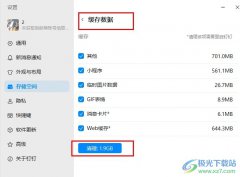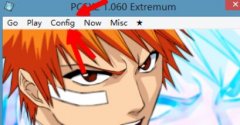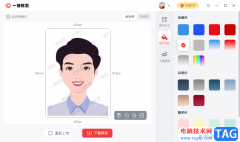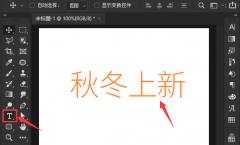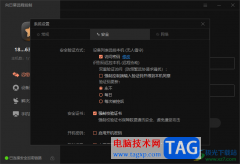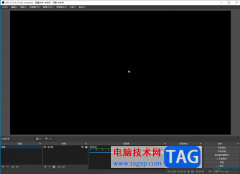GeoGebra几何画板是一款非常专业好用的数学软件,很多小伙伴都在使用。如果我们需要在GeoGebra几何画板中测量角度,小伙伴们知道具体该如何进行操作吗,其实操作方法是非常简单的,只需要进行几个非常简单的操作步骤就可以得到测量结果了,如果有需要还可以设置测量的精确度等等,非常地简单方便,小伙伴们可以打开自己的软件后跟着下面的图文步骤一起动手操作起来。如果小伙伴们还没有该软件,可以在文末处进行下载和安装。接下来,小编就来和小伙伴们分享具体的操作步骤了,有需要或者是有兴趣了解的小伙伴们快来和小编一起往下看看吧!
操作步骤
第一步:双击打开电脑上的GeoGebra几何画板;

第二步:在左侧点击“工具”——“多边形”,然后在右侧界面中点击三个点后点击起始点形成封闭三角形区域,下方可以看到操作提示,也可以点击“直线”等工具绘制单独的角;
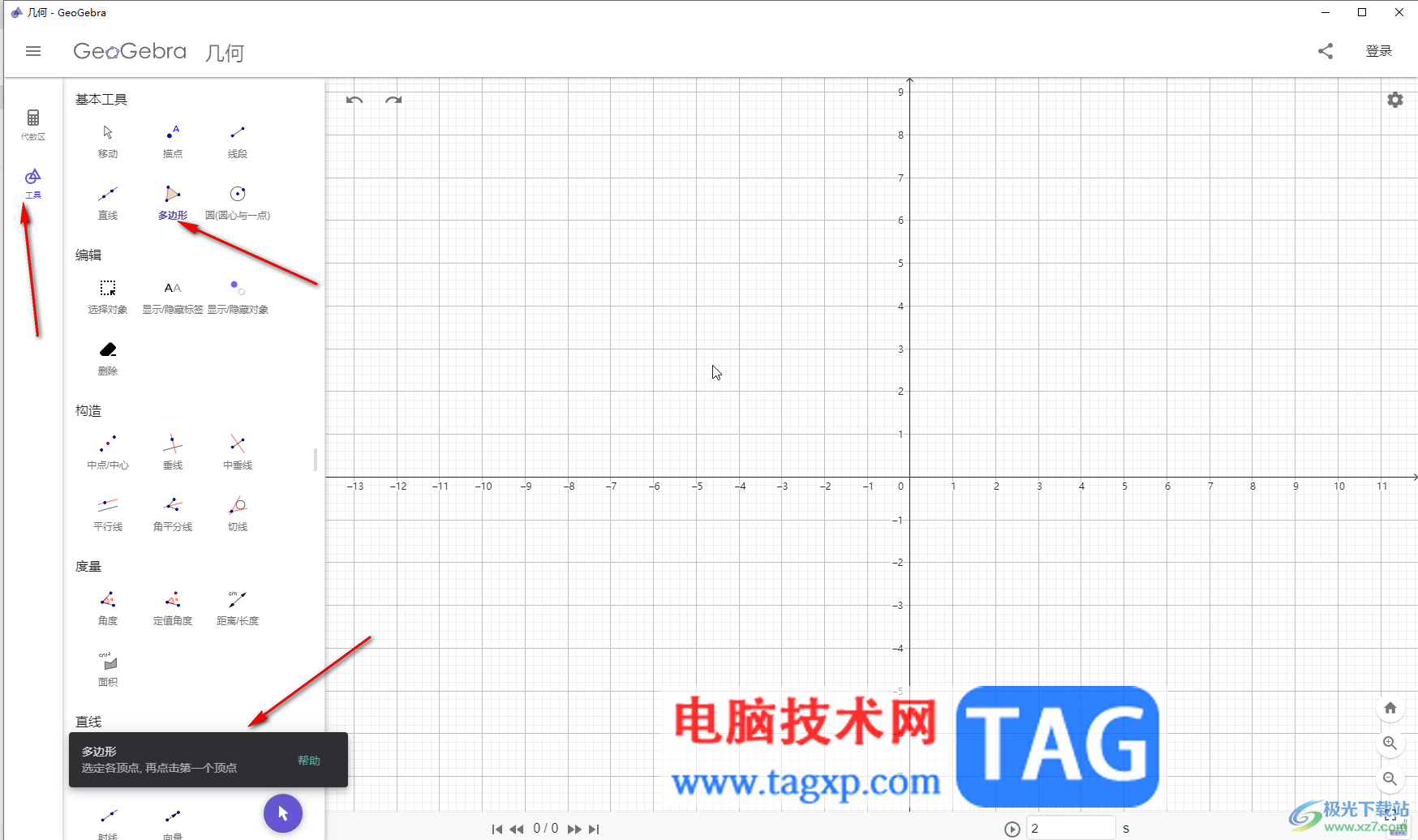
第三步:然后点击“角度”,下方会有操作提示,比如要测量多边形的内部角度,就可以直接点击多边形内部进行测量,如果要测量某个单独的教,可以按逆时针方式依次点击组成角的三个点进行测量;
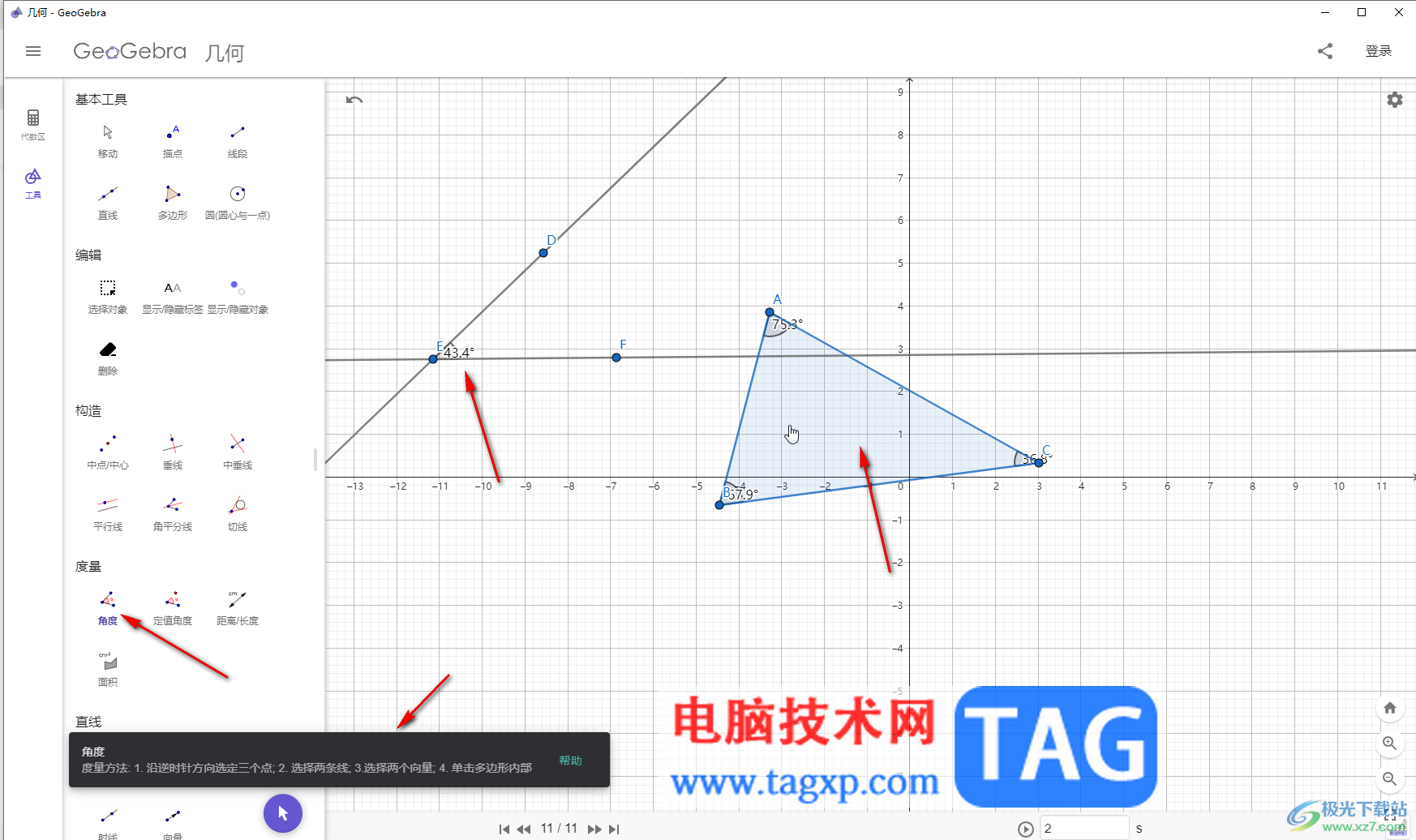
第四步:在界面右侧点击如图所的齿轮设置图标并在展开的选项中点击“设置”,或者在空白处右键点击一下后点击“设置”;

第五步:接着在右侧点击齿轮设置图标,点击“精确度”处的下拉箭头可以选择测量精确度,比如我们这里选择0位小数就会变成整数。

以上就是GeoGebra几何画板中测量角度的方法教程的全部内容了。上面的方法操作起来都是非常简单的,小伙伴们可以打开自己的软件后一起动手操作起来。